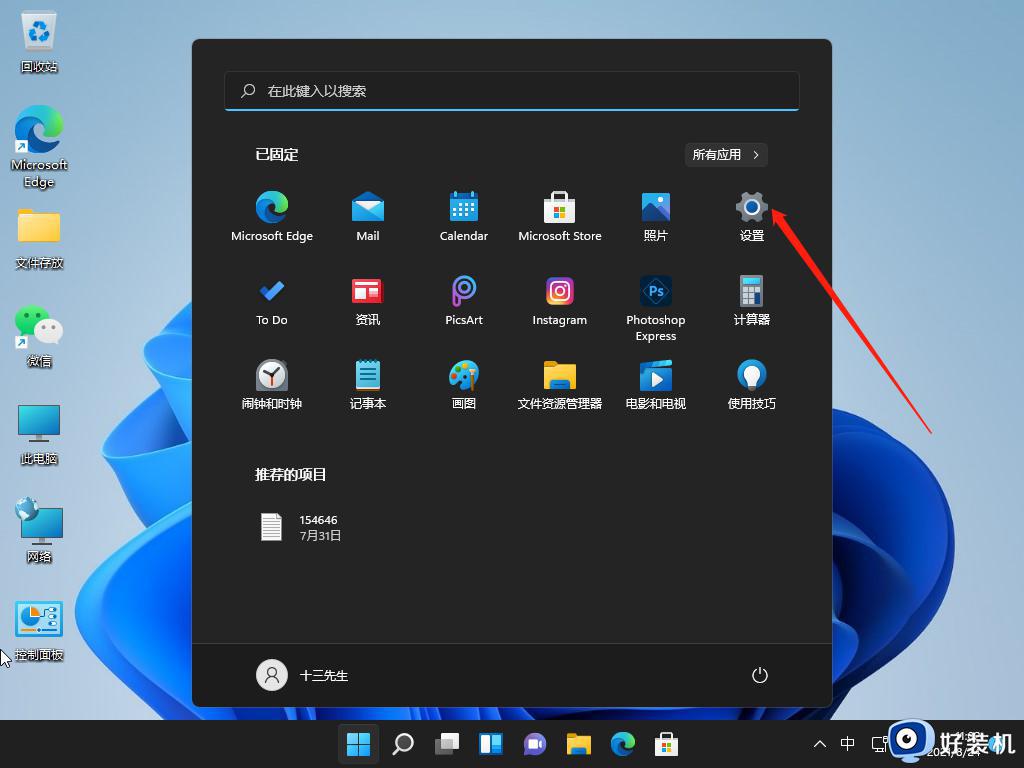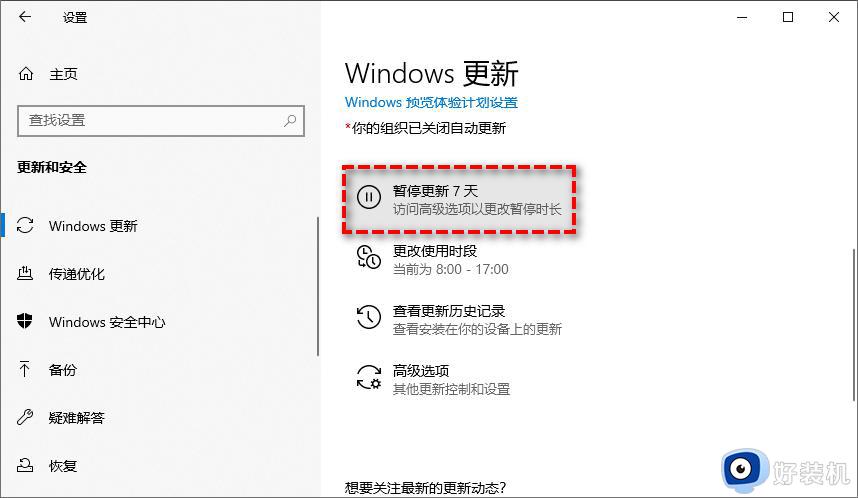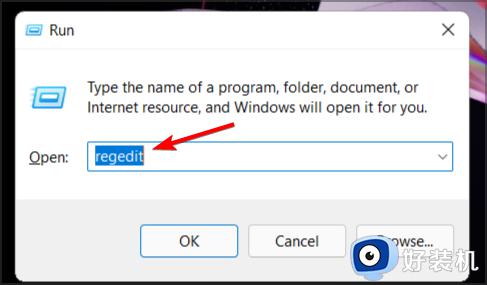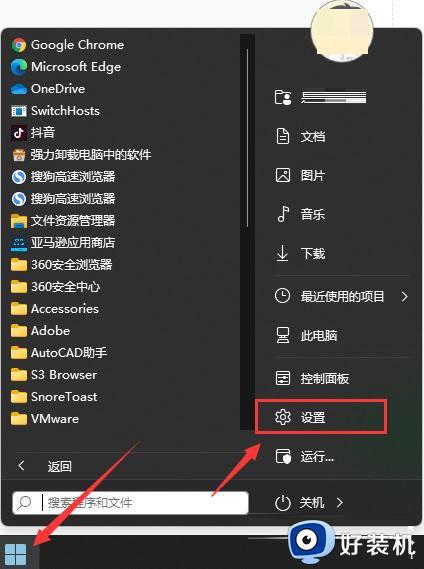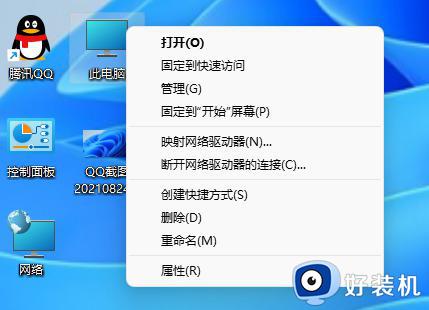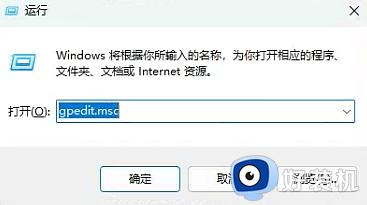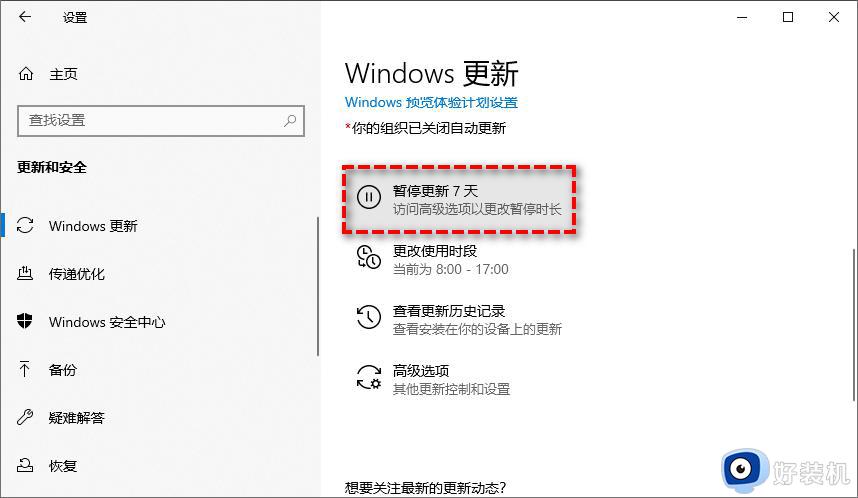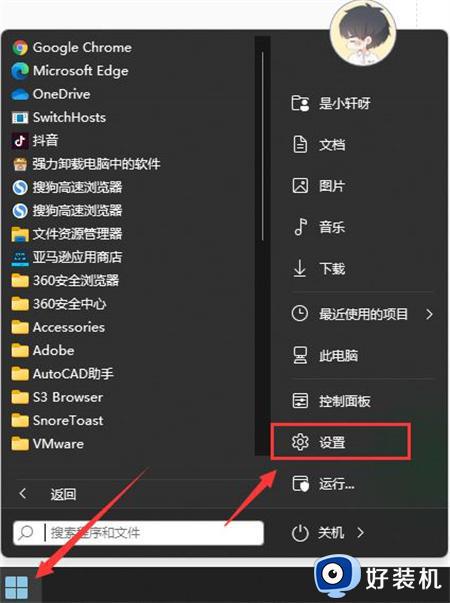电脑提醒更新win11怎么关闭 怎样关闭电脑更新win11提示
时间:2024-07-01 10:27:55作者:xinxin
我们在日常操作win11电脑的过程中,经常也会遇到微软定期发送的更新补丁推送消息,因此用户可以根据更新提示通知来选择对win11系统进行更新,不过有些用户却想要将自动更新提示进行关闭,那么电脑提醒更新win11怎么关闭呢?今天小编就给大家带来怎样关闭电脑更新win11提示全部内容。
推荐下载:win11官方iso镜像下载
具体方法:
方法一
1、首先在开始菜单中找到系统设置。

2、然后进入其中的windows更新选项。
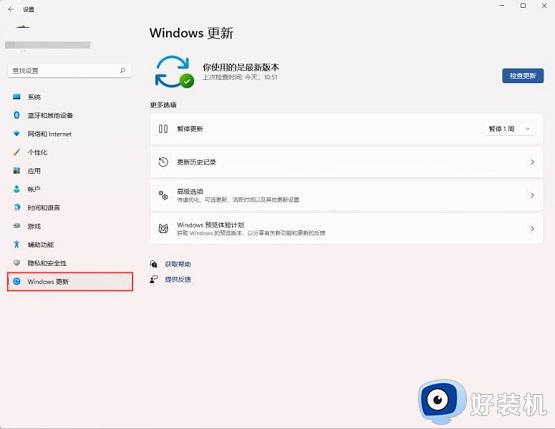
3、进入之后在更新界面点击暂停更新,选择暂停更新时间,就可以关闭更新了。
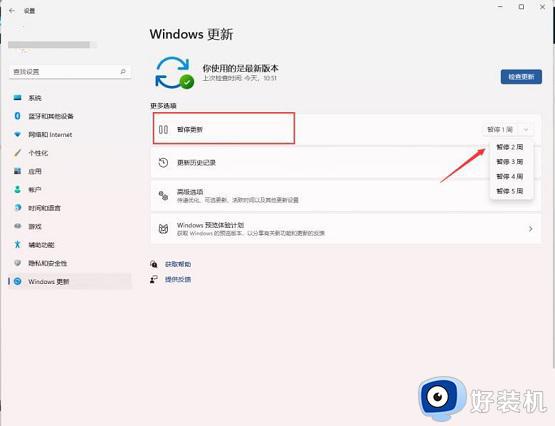
方法二
1、使用win+R的组合键调出运行。

2、在运行中输入services.msc回车确定打开服务栏。
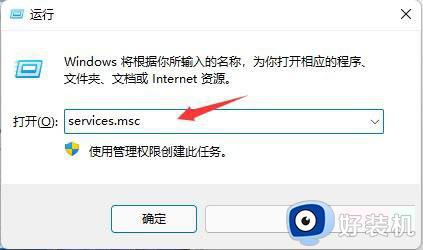
3、在服务中找到windows update,双击打开它。
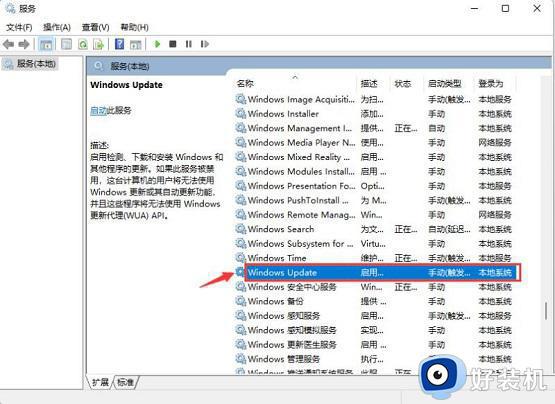
4、然后将启动类型更改为禁用,再点击一下停止即可。
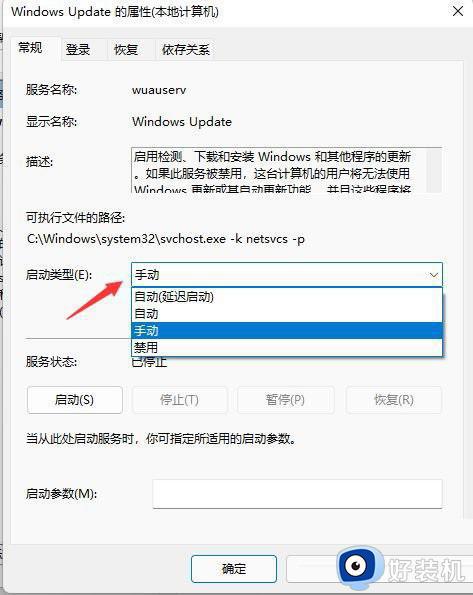
综上所述就是有关怎样关闭电脑更新win11提示全部内容了,还有不清楚的用户就可以参考一下小编的步骤进行操作,希望本文能够对大家有所帮助。